Radeon Software如何从官网下载安装 AMD显卡应用程序功能详解
我们都知道显卡中AMD和英伟达是竞争对手,两者简称A卡和N卡,这些显卡硬件安装后都必须再安装驱动才能发挥作用。AMD显卡的驱动是Radeon Software,和N卡的驱动GeForceExperience相竞争。这两个显卡驱动功能很多,不止驱动,简直是应用程序。不信,你来看看Radeon Software的功能。能设置显示器等功能。下面来看看Radeon Software如何从官网下载安装,如何设置。
Radeon Software下载安装步骤
1、下载AMD驱动
这个没什么好说的,虽然显卡厂商大部分都会赠送驱动安装光盘,不过现在应该没谁用这种方式了,直接去AMD官网驱动页面下载最新
2、下载解压及安装
点击解压后的setup.exe文件,系统首先会开始检测下你的硬件,之后就会开始安装过程了,左侧是你当前安装的AMD显卡驱动,右侧是最新的,直接点击右侧的安装。
AMD的Radeon Software驱动不只是包含显卡驱动程序,实际上还包含设置及问题报告向导、HDMI音频驱动等,如果不想对显卡做各种设置,只装显卡驱动也是可以的,但不建议这么做。
安装过程
AMD的Radeon Live是在驱动安装完成之后可选的,这个功能也强烈建议安装,可以省掉一个录像及截图软件了,特别是对需要游戏录播、直播的玩家来说。
安装完毕,安装之后驱动会提供自动优化建议
Radeon Software的界面可以分为上中下三部分,上面一列有游戏、视频、连接、显示器及系统五个子选项,是最核心的设置选项,底部的是驱动更新、首选项、通知、AMD Link(手机应用)及AMD社交媒体推广,总的来说本地化做的不错了。
安装完之后建议大家首先检查一下升级更新,Radeon Software今年的19.1.1驱动就有两个版本,10号及20号的,当然是越新越好。
此前的催化剂驱动
AMD现在的驱动界面始于2013年Raja Koduri重回AMD并掌管GPU业务之后,AMD宣布放弃13年之久的催化剂驱动,并在2015年正式推出了全新的Crimson深红驱动界面,CCC催化剂驱动控制面板自此就作古,不断演化到现在的界面。
两版界面各有优劣,当然是现在的界面更有现代感,设计也更出色,不过我个人的话其实还是挺喜欢之前的CCC界面的,设置比较直观简洁,不像现在有层层菜单。
Radeon Software功能
1、Radeon Software驱动功能之一:显卡、显示器调校不求人
经过几年积累,如今的Radeon Software的功能越来越多,也越来越强大,记得NVIDIA刚推出GeForce Experience应用时,我们还提到AMD在这方面的欠缺,后来AMD跟第三方游戏优化软件Raptr合作过Gaming Evolved App,只是一段时间后就没有了,因为很多功能AMD自己就做了,现在可以说Radeon Software的功能不输NVIDIA的GFE了,两者各有千秋。
Radeon Software软件第一个作用就是抢“GPU-Z”软件的地位,在“系统”设置中它可以显示当前硬件平台的主要参数,包括驱动版本、GPU型号、内存容量、内存类型、核心频率、系统内存、CPU及Windows版本等。当然了,在详细程度上是没法跟GPU-Z及CPU-Z相比的,毕竟不能完全取代第三方软件。
还有软件信息,主要是各种驱动及API版本信息
对于显卡,Radeon Software中还会有更详细的参数信息,包括设备ID、厂商ID、步进、总线、BIOS版本、BIOS日期以及显存容量、内存带宽、内存型号等等。除了识别显卡信息,Radeon Software还能识别显示器并提供丰富的显示器设置功能,常见功能的调整甚至不需要再进入显示器设置菜单中。
识别的显示器信息
对显示器来说,Radeon Software可以设置FreeSync显示变频技术的开关,手头这台戴尔U2477WM显示器是不支持的,所以不可选。另外的功能还有:
显示器设置
·超虚拟分辨率:Virtual Super Resolution,简称VSR,实际上翻译为虚拟超级分辨率更准确些,这个功能我们之前做过介绍,NVIDIA首先出了DSR动态超级分辨率,AMD这边就是VSR,简单来说就是显示器分辨率超频,将它们支持原来没有支持的分辨率,比如从2K变成4K(举例而已,具体看显示器),想了解详细情况可以参考这篇文章。
·GPU缩放及缩放模式:这两个功能是解决游戏适配不同分辨率及显示比例问题的,开启之后可选模式有保持纵横比、整个面板、居中三个选择,设置过Windows壁纸的平铺、居中、拉伸的会更容易理解,不过随着游戏分辨率及显示器分辨率慢慢统一,这个设置没多少必要自己调节了。
剩下的还有颜色深度、像素格式等等,如果你不知道这些参数的作用,同样就是默认就好。
视觉风格的选择
除了识别参数,还可以设置不同的视觉风格,有影院、增强、家庭视频、户外、运动、鲜艳等模式,简单来说就是跟智能手机的屏幕设置风格差不多,没啥必要就默认,喜欢折腾就试试不同的风格,反正也不会有多大变化。
除了调整视觉风格,Radeon Software还可以设置显示器的色温、亮度、色调、对比度、饱和度等参数,在显示器设置菜单中也可以调节这些参数,但在Windows下调节显然更方便。
如果胆子够大、技术过硬,还可以覆盖显示器的一些设置,调节电压摆幅,预加重等参数,但是这里就严重不推荐了,这两个参数AMD官方FAQ中也没多少介绍,少折腾为好。
2、Radeon Software驱动功能之二:游戏管理及优化
作为显卡驱动及控制面板,与游戏相关的内容才是重点,在这方面Radeon Software也提供了很多方便的功能,可以让玩家管理游戏,并针对每个游戏做单独的设定。
Radeon Software会扫描你电脑的游戏,如上图所示,还会检测硬件平台是否达到了游戏的硬件需求,绿色的星标就意味着达到了官方要求的硬件需求。硬件需求中AMD还不忘给自己的处理器推广一把
点击游戏名字右侧的省略号可以启动或者删除游戏配置,直接点击游戏则会出现上面的菜单,这里有很多详细的游戏画质及优化设定。
·消除混叠模式及方法:翻译的中文名字非常拗口,,实际上是AA抗锯齿设置,通常来说这是游戏控制的,所以驱动中默认是应用程序设置,更改之后可以强制让显卡按照设定的模式开始AA抗锯齿,可选的有多重采样MSAA、超级采样SSAA、自适应抗锯齿AAA等等。
·形态过滤模式:就是后期AA抗锯齿技术,可以跟前面的MSAA等技术叠加,后期AA对性能影响一般比较小,不过部分情况下会模糊,之前很多人应该体验过FXAA这样的抗锯齿技术。
·各向异性过滤:就是AF设置,可选2x、4x、8x及16x,越高的话画质越好,不过这么多年来可能很少人会注意到AF对画质的影响。
·纹理质量过滤:就是降低3D渲染时的纹理质量,这会影响性能,有高、性能及标准三种模式。
·表面格式优化:优化表面渲染以降低显存占用,有助于提高性能,可以开启。
·着色器高速缓存:让显卡编译及存储常用的着色器以提升加载速度,降低CPU占用率。
·镶嵌模式:就是曲面细分优化,当年DX11时代大红的技术,AMD驱动中可以设置曲面细分级别以提高性能,在跑分应用这样做算是作弊,但在游戏中可以降低负载提高性能。
其他的OpenGL三重缓冲、垂直刷新没什么好介绍代,FreeSync也一样,目标帧率控制FRTC技术则是控制游戏帧数的,如果游戏帧数太高,比如经常跑到100fps甚至200fps水平,这样也没啥意义了,FRTC可以降低帧率上限,实际上跟后面的chill节能之类的技术用途相似了,不过一般人不会愿意降低自己的帧数的,有人就喜欢跑一两百fps啊!
前面介绍的是针对单一游戏的设置,如果不想一一设置,那可以在全局设置中调整这些参数。
3、Radeon Software驱动功能之三:直观而且炫酷的WatterMan超频
Radeon Software驱动在设置、调整之外还有一个重要功能就是超频,也就是Watterman,基于之前的Overdrive改进的,界面更加直观,也很炫酷。
有节能、均衡、Turbo及自定义四种模式可选
简单来说,这四种模式就是给玩家一个选择,如果倾向于让显卡更安静、功耗更低,那可以选节能模式,追求性能就可以选Turbo模式,如果不满足可以选自定义自己调节,可以超频到更高,也可以调节到更静音。
调整控制有手动、Auto Undervolt GPU自动降压、Autooverclock GPU自动超频GPU及自动超频显存四个选择。
手动模式下可以自己调节不同状态下的频率。
风扇、显存、温度、功率上限等参数也可以调节。
性能监控的设置,不过一般不建议改这里,如果需要性能监控及测试,那可以在游戏中设置。
4、Radeon Software驱动功能之四:全能且方便的Overlay
Radeon Software各种功能都很强大,但是对游戏玩家来说最有用的还是Overlay,这个功能类似于NVIDIA GFE中的游戏内覆盖功能,AMD这边的快捷键是Alt+R,NVIDIA那边的快键键是Alt+Z。
按下Alt+R就可以调出这个功能,里面主要是Radeon ReLive录像/截图、Radeon Watterman、Radeon Chill、Radeon FRTC帧率控制、Game顾问、性能监控及显示器设置等功能,之前已经介绍过大部分功能了。
在游戏中按Alt+R的效果就是上图所示,NVIDIA的游戏内覆盖功能是横向排列的,AMD的是竖向排列。
Radeon Relive功能就是游戏录像、截图的功能,默认就有设置的快键键,不习惯的可以自己改。
Game顾问功能可以帮助玩家评估游戏的性能,不过需要全屏模式。性能监测的功能就好像fraps或者微星的afterbuner软件,可以显示游戏当前的占用率、帧数等等。
不论DX11还是DX12游戏,Radeon Software软件的性能监测都可以使用,不需要第三方fps工具了,对经常测试的编辑同事们来说这个功能很方便。
Radeon Software提高性能的设置方法
1、您可以通过搜索的方式进入AMD Settings软件,在主界面点击左上角的【游戏】栏目,然后点击【全局设置】,进入【全局图形】栏目;
2、第一行的第二个【消除混叠方式】点击,在下拉菜单中选择【超级采样】;
3、打开隔壁的【形态过滤】开关;
4、最后的【纹理过滤质量】点击打开下拉菜单,选择【性能】;
5、再点击【全局Overdrive】,点击左下角的【接受】按钮;然后活动右侧的圆点,建议不要拉到最高,很有可能会由于散热等限制会导致硬件上的损坏;
以上就是AMD显卡驱动应用程序Radeon Software软件的下载安装步骤,以及各种功能详细介绍。驱动是硬件和系统连接的桥梁。没有驱动,系统无法识别已经安装在电脑上的硬件,也无法让硬件发挥作用。驱动很重要,显卡的驱动功能越来越多了,设置显示器,还能超频、监测,还有顾问这种附加功能,简直是一个应用程序,而且算是全能的游戏工具,可以代替超频软件、显卡监测软件GPU-Z了。关注教程之家,解锁更多系统教程。

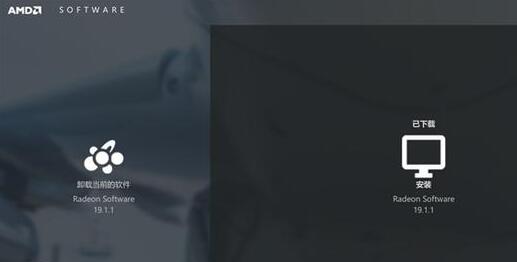

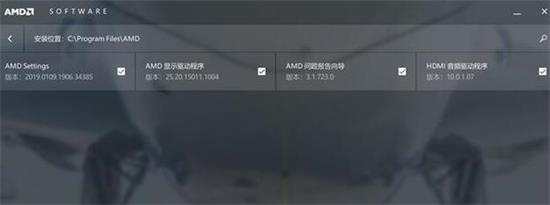

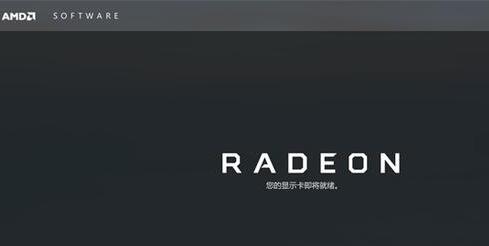
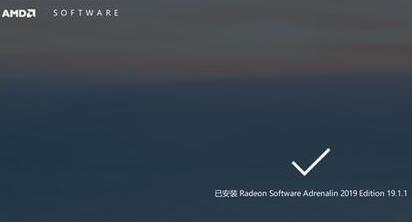
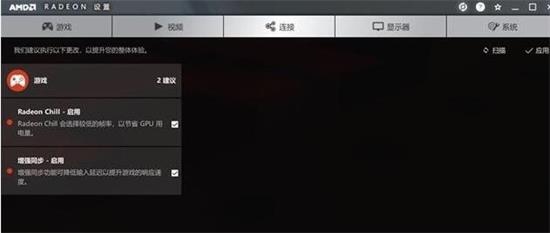

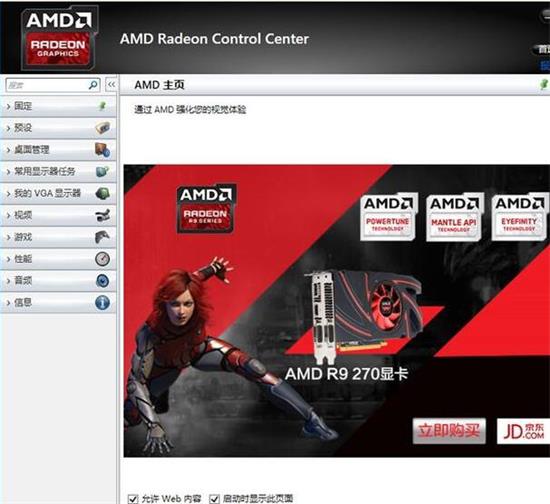
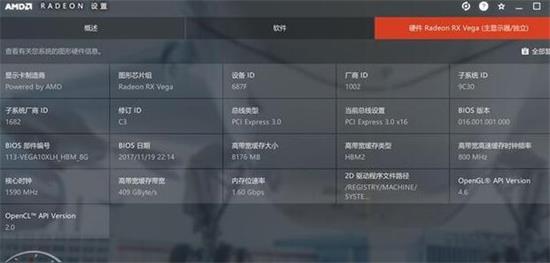
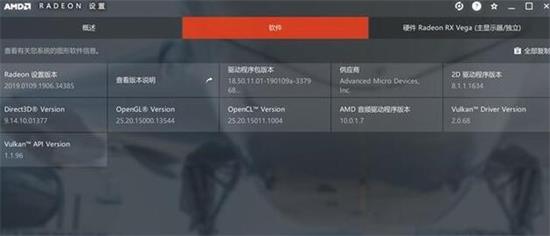
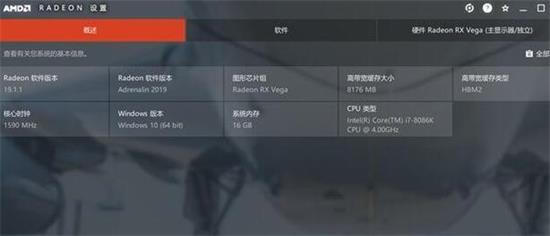
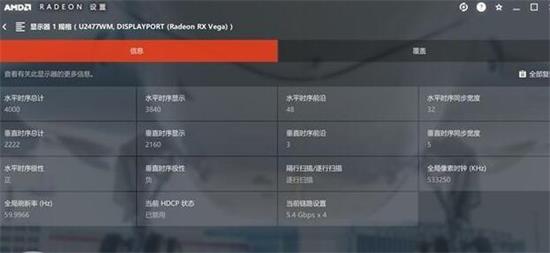

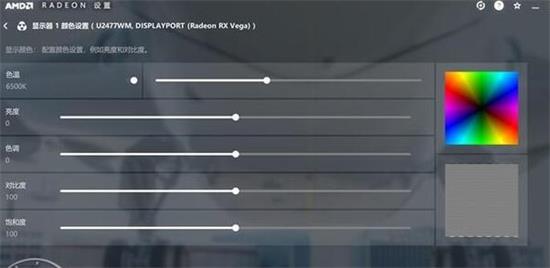
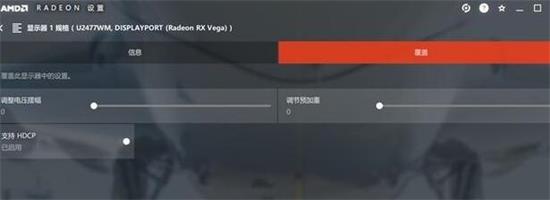
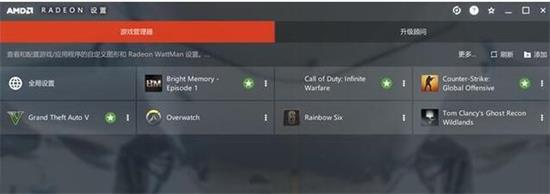

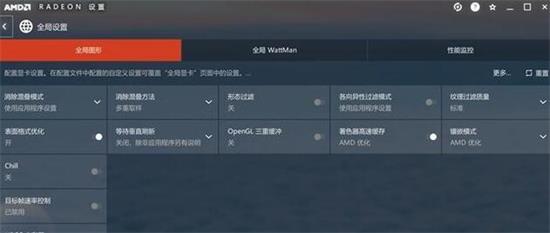
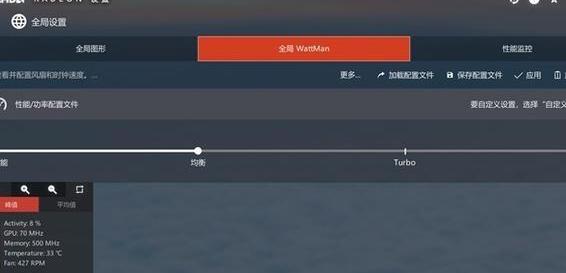

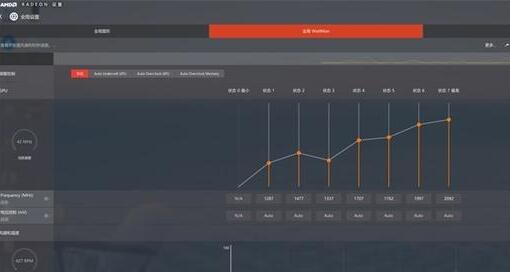

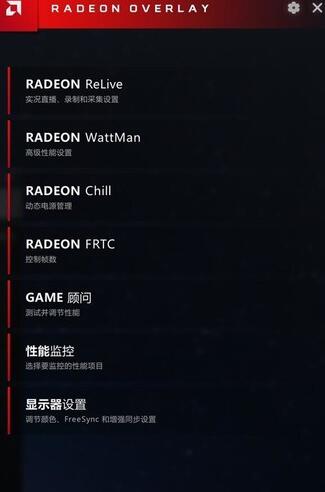

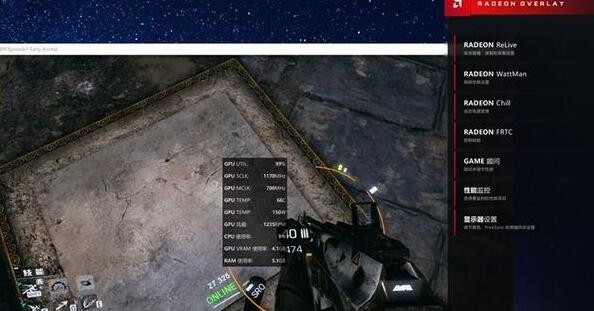


![笔记本安装win7系统步骤[多图]](https://img.jiaochengzhijia.com/uploadfile/2023/0330/20230330024507811.png@crop@160x90.png)
![如何给电脑重装系统win7[多图]](https://img.jiaochengzhijia.com/uploadfile/2023/0329/20230329223506146.png@crop@160x90.png)

![u盘安装win7系统教程图解[多图]](https://img.jiaochengzhijia.com/uploadfile/2023/0322/20230322061558376.png@crop@160x90.png)
![win7在线重装系统教程[多图]](https://img.jiaochengzhijia.com/uploadfile/2023/0322/20230322010628891.png@crop@160x90.png)
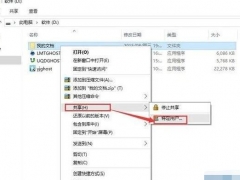
![光影精灵6可以升级win11吗 光影精灵6可不可以升级win11详细介绍[多图]](https://img.jiaochengzhijia.com/uploadfile/2021/0706/20210706150934267.jpg@crop@240x180.jpg)
![windows无法完成格式化怎么解决[多图]](https://img.jiaochengzhijia.com/uploadfile/2022/0904/20220904135123957.jpg@crop@240x180.jpg)
![如何检测u盘扩容盘 怎样检测U盘是否是缩水盘[多图]](https://img.jiaochengzhijia.com/uploadfile/2021/1111/20211111111038161.jpg@crop@240x180.jpg)